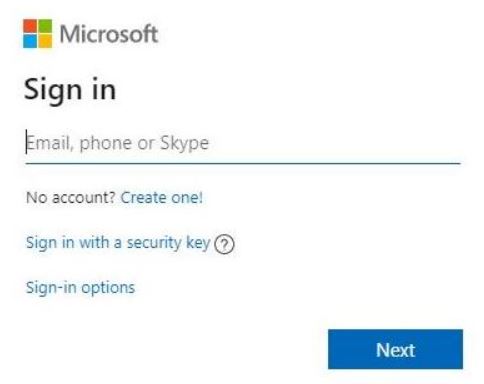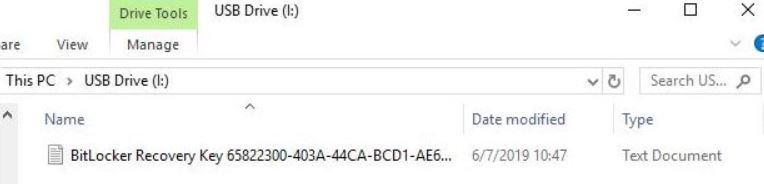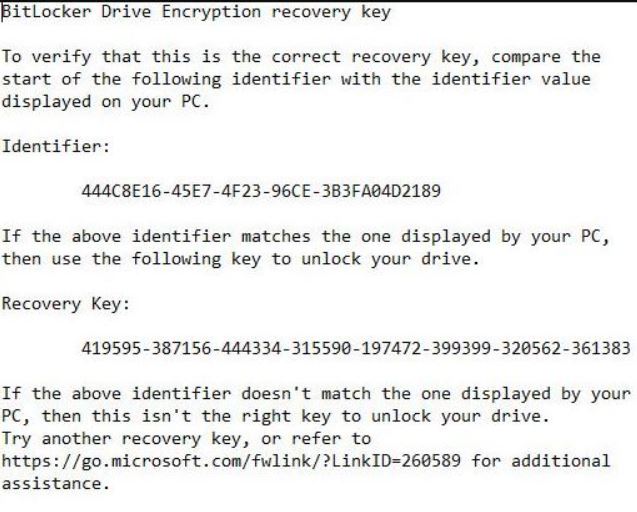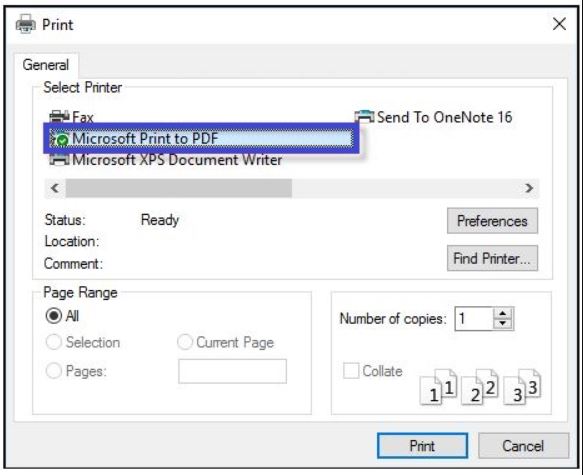Inhoud
Aka.ms/MyrecoveryKey – Vind u Bitlocker -herstelleutel
Aka.ms/MyrecoveryKey: Afhangende van wat die gebruiker gedoen het toe hy Bitlocker aanskakel, Die herstelsleutel kan op meer as een plek wees. Hier is 'n paar van die maniere waarop u u Bitlocker -herstelsleutel kan vind. Bitlocker kan gebruik om data op Windows Vista te enkripteer, Vensters 7, Vensters 8, Vensters 10, en vensters 11 hardeskywe.
Die meeste van die tyd, U sal 'n blou bitlocker -herstel -sleutelinvoerskerm sien. Dit verskyn gewoonlik na 'n stelselopdatering, en HP, Lenovo, en dell -rekenaars is meer geneig om dit te hê.
Wat is Bitlocker Recovery Key? Aka.ms/MyrecoveryKey
alias.ms/recoverykey - 'n Bitlocker -herstelsleutel staan ook bekend as 'n Microsoft Recovery -sleutel, En soms word dit 'n Windows -herstelleutel genoem. Al hierdie terme verwys na dieselfde ding. Uit my eie ervaring,
Ek sê. 'N Unieke sleutel is outomaties gemaak toe die spesifieke skyf met Bitlocker Drive -kodering geïnkripteer is. My Bitlocker-herstel-sleutel-ID is 'n 48-syfer-wagwoord wat ek net gebruik.
Bitlocker se herstelsleutel is in 'n lêer met die naam.bek.
Voorbeeld: 444C8E16-45E7-4F23-96CE-3B3FA04D2189.BE
Waar kan ek my bitlocker -herstelleutel vind?
As u die nuutste weergawe van Vensters Of 'n ouer weergawe, Daar is geen probleem nie. Waarteen jy teenstaan. Die belangrikste is om dit reg te stel. Ek sal jou 'n paar dinge vertel wat jy moet doen.
✔ In u Microsoft -rekening – Aka.ms/MyrecoveryKey
- Die belangrikste is om na die aanmeldbladsy van u te gaan Microsoft -rekening op 'n ander toestel en teken aan by u rekening. Toe, U Bitlocker -herstelkode sal aan u stuur.
- As u pas 'n nuwe toestel het wat kodering ondersteun en opgestel is om dit outomaties te doen, Maak seker dat die herstelsleutel in u gestoor word Microsoft rekening.
✔ Vind die Bitlocker Recovery -sleutel op die USB -flash drive – Aka.ms/MyrecoveryKey
Steek net die USB -flash drive in u rekenaar om die herstelleutel te vind. Kyk na die skryfstuk hieronder.
✔ Vind die Bitlocker Recovery -sleutel in 'n TXT -lêer
Die Bitlocker Recovery -sleutel kon neerskryf op 'n stuk papier wat gehou is nadat Bitlocker die eerste keer gebruik is. Dit lyk asof dit 'n verkorte weergawe is.
✔ Vind die Bitlocker Recovery -sleutel in 'n dokument – Aka.ms/MyrecoveryKey
As u u Bitlocker -herstelsleutel gegee het “Microsoft Drukker na PDF,” Kyk op u rekenaar vir PDF -lêers.
✔ In Active Directory
- Die eerste stap is om die Computers -houer oop te maak deur daarop te klik.
- Daarna, Klik met die rechtermuisknop op die rekenaarvoorwerp en klik dan op Properties.
- Kies om die Bitlocker Recovery -oortjie in die ComputerName Properties -vak oop te maak om die Bitlocker -herstelsleutels te sien.
✔ In u Azure Active Directory -rekening
Gaan die besonderhede van u rekenaar in u Microsoft Azure -rekening na en vra vir 'n genesingskode as u dit by 'n aktiewe Azure -rekening geregistreer het.
Hoe om vergete bitlocker -herstelsleutel te vind (Vensters 10)? – Aka.ms/MyrecoveryKey
U benodig 'n korrekte en geldige wagwoord om na die Bitlocker -sleutels vir herstel te kom, wat die enigste manier is om in jou bitlocker-geënkripteerde hardeskyf te beland. As u hulp nodig het om die sleutel te vind, Hier is hoe om dit te vind.
Stap 1: Open die opdragprompt. In vensters 10, U kan die opdragprompjie oopmaak met of sonder om aan te meld.
1. Druk en hou die Shift -sleutel vas, Klik dan op die kragopsie herbegin.
2. Klik op Probleemoplossing in die Wind 'n Opsiesvenster. Klik op Advanced, Kommando Prompt.
3. Nadat u aangemeld het, Druk Windows + X en kies opdragprompt (Admin) in die keuselys om die opdragprompt te begin.
4. Gebruik Windows -soek om na te soek “Opdrag prompt.”
Stap 2: Voer die opdrag uit in die opdragpromptvenster om 'n nuwe Bitlocker -hersteltoets te kry.
Bestuur -BDE -Protectors G: -kry
Daarna, U kry 'n 48-syfer-wagwoord, waaraan u kan dink as die Bitlocker -herstelsleutels. Stoor dit, en gebruik dan die herstelsleutel om in die bitlocker -skyf te kom.
Hoe om my Bitlocker -herstelsleutel te herstel sonder toegang tot Windows?
U kan dit doen as u u toestel of rekenaar aan 'n Microsoft -rekening gekoppel het.
Opsomming:
- Maak die blaaier van u foon oop en gaan na HTTPS://Ondersteuning.microsoft.com, https://eindpunt.microsoft.com, of https://DeviceManagement.microsoft.com om aan te meld by u Microsoft -rekening.
- Soek toestel, en klik dan op die “Alle toestelle” knoop.
- Vind u Bitlocker -rekenaar of -toestel, Klik dan op Bestuur.
- Kyk na die “Monitor.
- Druk op die knoppie Herstelsleutels.
Herstel u rekenaar na 'n vorige herstelpunt – Aka.ms/MyrecoveryKey
As u nog steeds nie 'n werkende Bitlocker -hersteltoets kan vind nie, of as u nie 'n werkende Bitlocker -hersteltoets kan vind nie, U sal een van twee dinge moet doen. As dit so is, U kan u Windows -rekenaar terugstel op 'n tyd voordat Bitlocker geïnstalleer is.
- Begin eers u Windows -rekenaar in BIOS -opstartmodus.
- Klik op die probleemoplossing van die tweede.
- Derde, Klik op die “Gevorderde opsies” skakel.
- Klik op die stelselherstel om klaar te maak.
Bring u rekenaar terug na 'n herstelpunt voordat Bitlocker aangeskakel is.
Alias.ms/recoveryKeyFaq
Microsoft se Bitlocker Recovery Sleutelhulpbladsy kan vind by https://alias.ms/recoveryKeyFaq. Dit kan toegang verkry vanaf die Blue Bitlocker -herstelskerm. Dit is 'n bietjie, alhoewel, En dit het nie antwoorde op die mees algemene probleme nie. So, Ons stel hierdie bladsy saam om te help. Sien https://docs.microsoft.com/en-us/windows/security/information-protection/bitlocker/bitlocker-recovery-guide-plan vir 'n gedetailleerde gids wat deur Microsoft geskryf is vir kundiges.
Waarom vra Windows vir my Bitlocker -herstelleutel?
Bitlocker is die koderingstegnologie wat met Windows gepaard gaan. Wanneer Windows 'n onveilige verbinding of 'n bedreiging vind, Dit sal vra vir die Bitlocker Recovery -sleutel. As die hardeware, fermware, of sagteware word verander, Bitlocker kan dalk nie die verskil tussen normale veranderinge aan die hardeware of sagteware en 'n moontlike aanval sien nie. Toe, Bitlocker kan dalk vra om die Bitlocker -herstelsleutel te sien om te verseker dat die persoon wat die toestel probeer ontsluit, 'n gemagtigde gebruiker is.
Hoe is Bitlocker geïnstalleer en op my toestel geaktiveer?
Bitlocker kan op drie verskillende maniere aanskakel:
- Die ding wat u gebruik, is 'n alledaagse ding: Voordat Bitlocker -beskerming aanskakel, Die Bitlocker Recovery -sleutel sal outomaties in u Microsoft -rekening stoor.
- Die administrateur van u toestel stel aanvanklik bitlocker -beskerming op deur die kontrolepaneel: Die administrateur skakel Bitlocker aan en kies dan waar die wagwoord gehou word. Of dit is outomaties op die Microsoft -rekening van die eienaar of administrateur gestoor.
- Bitlocker -beskerming kan u toestel deur 'n groep op skool aanskakel of werk wat dit bestuur: Hierdie groep moet die sleutel hê om u bitlocker -lêer te ontsluit.
Wat is die bitlocker -herstel -sleutel -ID?
Dit kan die bitlocker -herstelleutel identifiseer, die naam van die hardeskyf wat u wil ontsluit of kodeer. U kan dit oopmaak as die Bitlocker Recovery Key ID dieselfde is as die een op u doel. As die herstelsleutel -ID nie ooreenstem met die een op u skyf nie, U sal vra om die regte Bitlocker -hersteltoets in te voer om u stasie te ontsluit.
Leer waar Bitlocker -herstelleutel gestoor word
| Lokasie | Vensters 7 | Vensters 8 | Vensters 10 |
| Microsoft -rekening | Nee | Ja | Ja |
| USB Flash Drive | Ja | Ja | Ja |
| 'N TXT-FILE | Ja | Ja | Ja |
| Fisies gedruk | Ja | Ja | Ja |
| Azure Active Direkteurrekening |
Nee | Nee | Ja |
Ter einde – Aka.ms/MyrecoveryKey
Vind u Bitlocker -herstelleutel met Aka.ms/MyrecoveryKey. Ek hoop dit sal u help, Maar as u hulp nodig het met hierdie pos, Laat weet my asseblief in die kassie hieronder. Ek sal my bes doen om u te help sodra ek kan. Dankie ...